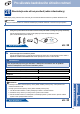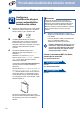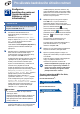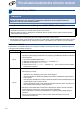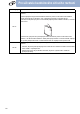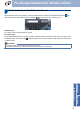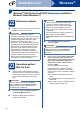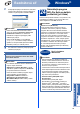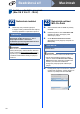Quick Setup Guide
Table Of Contents
- Stručný návod k obsluze MFC-9970CDW
- Začínáme
- 1 Vybalení zařízení
- 2 Odstraňte obalový materiál ze zařízení
- 3 Vložte papír do zásobníku papíru
- 4 Připevněte kryt ovládacího panelu
- 5 Připojte napájecí kabel a telefonní kabel
- 6 Nastavte svou zemi
- 7 Zvolte váš jazyk
- 8 Volba režimu přijímání
- 9 Nastavte jas LCD (je-li třeba)
- 10 Nastavte datum a čas
- 11 Zadejte osobní informace (Id stanice)
- 12 Hlášení o přenosu faxu
- 13 Nastavení tónového nebo pulsního režimu vytáčení
- 14 Nastavení kompatibility telefonní linky
- 15 Nastavení typu telefonní linky
- 16 Automatická změna času na zimní/letní
- 17 Nastavte časovou zónu
- 18 Zvolte typ připojení
- Pro uživatele rozhraní USB (Windows® 2000 Professional/XP/XP Professional x64 Edition/Windows Vista®/Windows® 7)
- Pro uživatele rozhraní USB (Mac OS X 10.4.11 - 10.6.x)
- Pro uživatele rozhraní kabelové sítě (Windows® 2000 Professional/XP/XP Professional x64 Edition/Windows Vista®/Windows® 7)
- Pro uživatele rozhraní kabelové sítě (Mac OS X 10.4.11 - 10.6.x)
- Pro uživatele bezdrátového síťového rozhraní
- 19 Než začnete
- 20 Zkontrolujte vaše síťové prostředí (režim infrastruktury)
- Připojení zařízení Brother k bezdrátové síti
- Odstraňování problémů
- Zadávání textu pro bezdrátová nastavení
- Instalace ovladačů a programů (Windows® 2000 Professional/XP/XP Professional x64 Edition/Windows Vista®/Windows® 7)
- Instalace ovladačů a programů (Mac OS X 10.4.11 - 10.6.x)
- Další informace
- Volitelné příslušenství a spotřební materiál
- brother CZE
- Začínáme
22
Pro uživatele bezdrátového síťového rozhraní
Připojení zařízení Brother k bezdrátové síti
21
Konfigurace
bezdrátového připojení
pomocí automatického
bezdrátového režimu
a Potvrďte, že váš přístupový bod / router WLAN
disponuje symbolem funkce Wi-Fi Protected
Setup či AOSS™, jak je ukázáno níže.
b Umístěte zařízení Brother do dosahu
přístupového bodu / routeru s funkcí Wi-Fi
Protected Setup nebo AOSS™. Dosah se
může lišit v závislosti na prostředí. Viz pokyny
dodané s vaším přístupovém bodem /
routerem.
c Na zařízení stiskněte tlačítko MENU.
Stiskněte a nebo b pro zobrazení Sit, a
stiskněte Sit.
Stiskněte WLAN a potom WPS/AOSS.
Když se objeví WLAN povolena ? stiskněte
Zap.. Tím se spustí průvodce instalací
bezdrátového připojení.
Jinak stiskem tlačítka Stop/Exit (Stop/Konec)
opusťte průvodce instalací bezdrátovým
připojením.
Když se objeví Spustte WPS nebo AOSS na
bezdratovem smerovaci a stisknete
OK. stiskněte tlačítko funkce Wi-Fi Protected
Setup nebo AOSS™ na přístupovém bodu /
routeru WLAN. Pokyny viz příručka uživatele
pro váš přístupový bod / router WLAN. A poté
stiskněte tlačítko OK.
Tato funkce automaticky zjistí, který režim
(Wi-Fi Protected Setup nebo AOSS™) používá
váš přístupový bod / router ke konfiguraci
zařízení.
d Zpráva o výsledku připojení se objeví na
displeji LCD a automaticky se vytiskne Hlášení
o síti WLAN.
Pokud se připojení nezdaří, zkontrolujte kód
chyby ve vytištěném hlášení a viz
Odstraňování problémů na straně 24.
Chcete-li nainstalovat MFL-Pro Suite,
pokračujte ke kroku 22.
Pro uživatele Windows
®
:
Nyní přejděte na
str. 28
Pro uživatele Macintosh:
Nyní přejděte na
str. 30
Poznámka
Pokud váš přístupový bod / router WLAN
podporuje funkci Wi-Fi Protected Setup (PIN
Method) a chcete zařízení konfigurovat pomocí
metody PIN (Personal Identification Number)
Method, viz Pomocí volby PIN Method v nabídce
Wi-Fi Protected Setup v Příručce síťových
aplikací.
Instalace bezdrátového připojení je nyní
dokončena. Čtyřúrovňový indikátor na
pravé horní straně displeje LCD vašeho
zařízení zobrazuje sílu signálu vašeho
přístupového bodu / routeru.